Polsterdamine on viis pildi ümber ruumi lisamiseks. PyTorchis pakub moodul 'torchvision.transforms' 'Pad()' teisendust/meetodit pildi igast küljest polsterdamiseks. Kasutajad saavad pildi üla-, ala-, vasaku- ja parema poole jaoks määrata/rakendada erinevaid polsterdusi. See meetod loob uue kindla suurusega polsterdatud kujutise.
See artikkel demonstreerib meetodit PyTorchis konkreetse pildi igast küljest polsterdamiseks.
Kuidas PyTorchis konkreetset pilti kõikidest külgedest polsterdada?
Konkreetse pildi kõikidele külgedele PyTorchis polsterdamiseks vaadake esitatud samme:
1. toiming: laadige pilt üles teenusesse Google Colab
Esmalt avage Google Colab ja klõpsake allpool esiletõstetud ikoonidel. Seejärel valige arvutist konkreetne pilt ja laadige see üles:
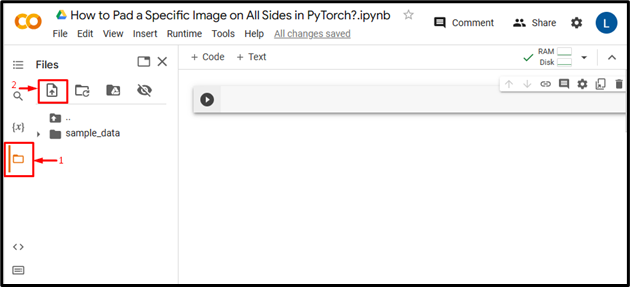
Seda tehes laaditakse pilt üles teenusesse Google Colab:
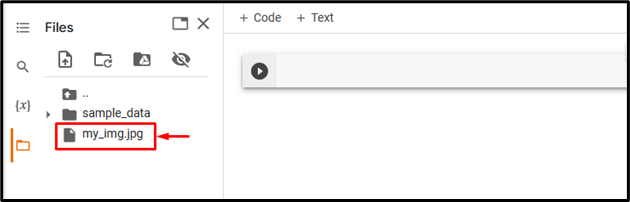
Siin oleme üles laadinud järgmise pildi ja lisame selle kõikidele külgedele polsterduse:

2. samm: importige vajalik kogu
Järgmisena importige vajalikud teegid. Näiteks oleme importinud järgmised teegid:
import tõrvikimport torchvision.transforms nagu teiseneb
PIL-i impordi pildist
Siin:
-
- “ import tõrvik ” impordib PyTorchi teegi.
- “ import torchvision.transforms as transforms ” impordib teisendusmooduli torchvisionist, mida kasutatakse pildiandmete eeltöötluseks enne nende edastamist närvivõrku.
- “ PIL-i impordi pildist ” kasutatakse erinevate pildifailivormingute avamiseks ja salvestamiseks:

3. samm: lugege sisendpilti
Pärast seda lugege arvutist sisendpilt. Siin loeme ' minu_img.jpg ja salvestades selle kaustas sisend_img 'muutuja:
input_img = Pilt.avatud ( 'minu_img.jpg' )

4. toiming: arvutage sisendpildi laius ja kõrgus
Järgmisena arvutage/hankige sisendpildi laius ja kõrgus:
sisse , h = input_img.size

5. samm: määrake teisendus
Nüüd määrake teisendus, et sisendkujutis igast küljest polsterdada. Siin oleme täpsustanud polsterduse külje ' viiskümmend ”, mis rakendab sama polsterduse pildi kõikidele külgedele, st vasakule, paremale, ülemisele ja alumisele küljele:
teisendus = teisendab.Pad ( viiskümmend )

6. samm: rakendage pildile teisendus
Seejärel rakendage soovitud sisendpildile ülaltoodud teisendus, et lisada sellele polster:
padded_img = teisendus ( sisend_img )

7. samm: muutke pildi suurus esialgsele mõõtmele
Pärast seda muutke polsterdatud pildi suurust selle tegelikule mõõtmele:
padded_img = padded_img.resize ( ( sisse , h ) )

8. samm: kuvage polsterdatud kujutis
Lõpuks vaadake polsterdatud pilti, kuvades selle:
polsterdatud_img

Ülaltoodud väljund näitab, et sisendpilt on igast küljest edukalt polsterdatud.
Samamoodi saavad kasutajad määrata ka muud polsterduse suurused Pad () ” meetod pildi polsterdamiseks erinevate polsterdussuurustega. Siin määrame vasaku/parema polsterduse “20” ja ülemise/alumise polstri “60”:
teisendus = teisendab.Pad ( ( kakskümmend , 60 ) )

See rakendab kujutise vasakule ja paremale küljele 20 ühikut polstrit ning pildi üla- ja alaossa 60 ühikut polsterdust:

Lisaks saavad kasutajad määrata erineva polsterduse pildi vasakule, ülemisele, paremale ja alumisele küljele:

See rakendab 20 ühikut polstrit pildi vasakule küljele, 40 ühikut polstri ülaosale, 60 ühikut polstrit paremale ja 80 ühikut polstrit pildi alumisele küljele:

Võrdlus
Algse pildi ja erineva suurusega polsterdatud piltide võrdlust näete allpool:
|
Algne pilt |
Polsterdatud pilt (50) |
Polsterdatud kujutis (20, 60) |
Polsterdatud kujutis (20, 40, 60, 80) |
Märge : meie Google Colabi märkmikule pääsete juurde siit link .
See kõik puudutas PyTorchis konkreetse pildi igast küljest polsterdamist.
Järeldus
Kui soovite PyTorchis konkreetse pildi igast küljest polsterdada, laadige esmalt soovitud pilt teenusesse Google Colab. Seejärel importige vajalikud teegid ja lugege sisendpilti. Pärast seda tehke järeldus sisendpildi laius ja kõrgus. Järgmisena määrake teisendus meetodi „Pad()” abil ja rakendage see soovitud sisendpildile, et polsterdada see kõikidest külgedest. Lõpuks muutke polsterdatud pildi suurust selle algsele mõõtmele ja kuvage see. See artikkel on näidanud meetodit, kuidas PyTorchis konkreetse pildi igast küljest polsterdada.



